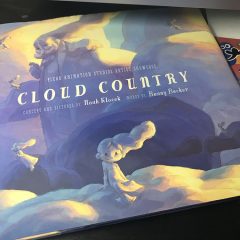ZenBrush3を使って墨絵風イラスト/AdobeFrescoとの比較も
最近のお仕事で、墨絵風のアナログタッチイラストを描くオファーが続いたので、この機会にZenBrush3を使った作例を紹介しようと思います。
また、水彩画風のブラシが実装されているAdobeFrescoとの表現の違いについても触れてます。
ZenBrushとは

筆の質感表現力がリアルで、筆圧、傾斜、水分調整などが緻密に表現できる描画アプリです。
本来は毛筆の文字を描くアプリですが、最新バージョンの3では、絵画にも便利な機能が実装されました。
ツールバー

ZenBrush2までのアプリでは、色が黒と朱のみでしたが、3では30色のパレットが用意されました。
また新たに「水筆」も実装され、紙への水分量(滲み具合)もリアルに再現されます。
そして、今回大きな拡張点としてレイヤー機能の追加がされて、編集機能がアップしました。
豊富な便利さよりリアルを追求
- 消しゴムの他に拭き取り機能がある
- 画面の傾きで光沢が変化する
- 水分が乾くと墨色も若干乾く
- アンドゥ(やり直し回数)が5回まで
- 色はカラーピッカーは無く、30色だけ
- 紙質(テンプレート)によって墨の光沢感が変わる
これは個人的見解ですが、このアプリはiPad(タブレット端末)が本物の紙として考えられ、上記に挙げた点を見ても、豊富な便利さというよりリアルを追求したコンセプトだと受け取りました。この点は他のお絵描きソフトとは一線を画しているのだと思います。

筆のサイズや水分量、滲み方などとてもリアル。
なんだか自分も書のセンスがあるんじゃないかと錯覚しそうなほどです。
ZenBrush3で男性を描いてみた
筆のサイズや水分量、色の濃さを細かく切り替えながら描きました。この感覚が最初は慣れませんが、その中で偶然うまれたイレギュラーもうまく活かせたり、何度もやり直したり、とリアルとデジタルの良いとこどりといった感じです。
薄い膜を乗せていく感覚で描き重ねて行き、完成しました。

極力手数を少なく、要所で消しゴムと白を乗せてます。
プロセスは記事最後にある動画をご覧ください。
墨絵イラスト比較/ZenBrush3 と Adobe Fresco

そしてfrescoでも同じモチーフの男性を描きました。
ZenBrushの絵と同じ仕上がりを目標に描きましたが、出来上がりが大きく違いました。

出来上がりは大きく違いますが、いい感じの絵にはなりました(笑)
見てもわかるように、Frescoの水彩画ブラシで描く絵は、水分が乾かない内に描くと、どんどん色が滲み合いあっという間に黒い絵になって行きます。
なので、ZenBrushでの描き方(薄く塗り重ねる)はできず、消しゴムや白で消していく造形となりました。
水分調整ができるお絵かきはZenBrushがオススメ
- 筆の筆圧
- 微妙な水分調整によるリアルで思わぬ変化
- 文字の描きやすさを体験することによる筆感操作
この点で、墨絵風の画や毛書作画においてZenBrush3はお気に入りとなりました。
ZenBrushの残念な点としてはUIの使いにくさ(特にレイヤー系が見にくい)などもあり、細かい編集もできない(選択範囲などの概念がない)等、イラストには向いていません。
お絵描きと言う点ではAdobeFrescoやProcreate。
筆文字や筆画(墨絵)であればZenBrush。
という立ち位置で今後も使っていこうと思います。
プロセス動画(レビュー解説)
その他の作例
先月、巷が騒ついた有名アーティストと女優さんの電撃結婚。
最初新ドラマの番宣と思ってました(笑
※このファンアートはTwitterで多くのファボとリツイートを頂きました。